Руководство по замене ФН на кассовом аппарате Меркурий 180Ф
Замена фискального накопителя на ККТ Меркурий 180Ф поэтапно в картинках
Включаем ККТ, при появлении на экране логотипа и даты нажимаем клавишу ИТ.
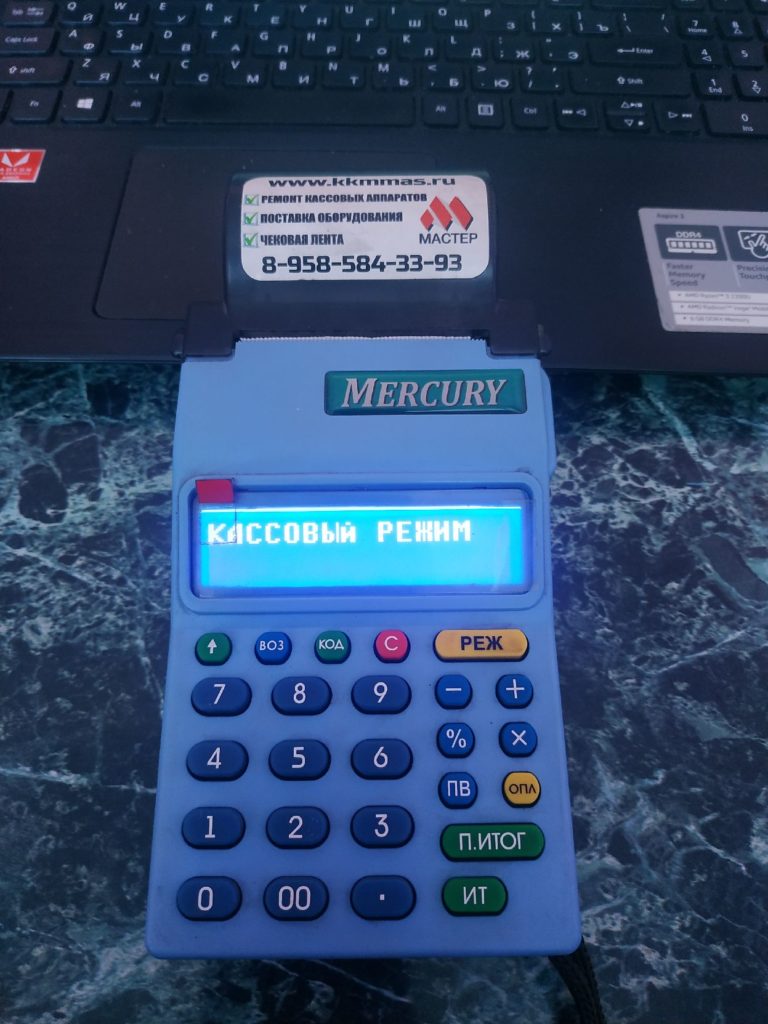 Когда на экране загорится “Кассовый режим“. Нажимаем клавишу РЕЖ, до тех пор пока на экране не появится надпись “Прог. ФН и ОФД”
Когда на экране загорится “Кассовый режим“. Нажимаем клавишу РЕЖ, до тех пор пока на экране не появится надпись “Прог. ФН и ОФД”
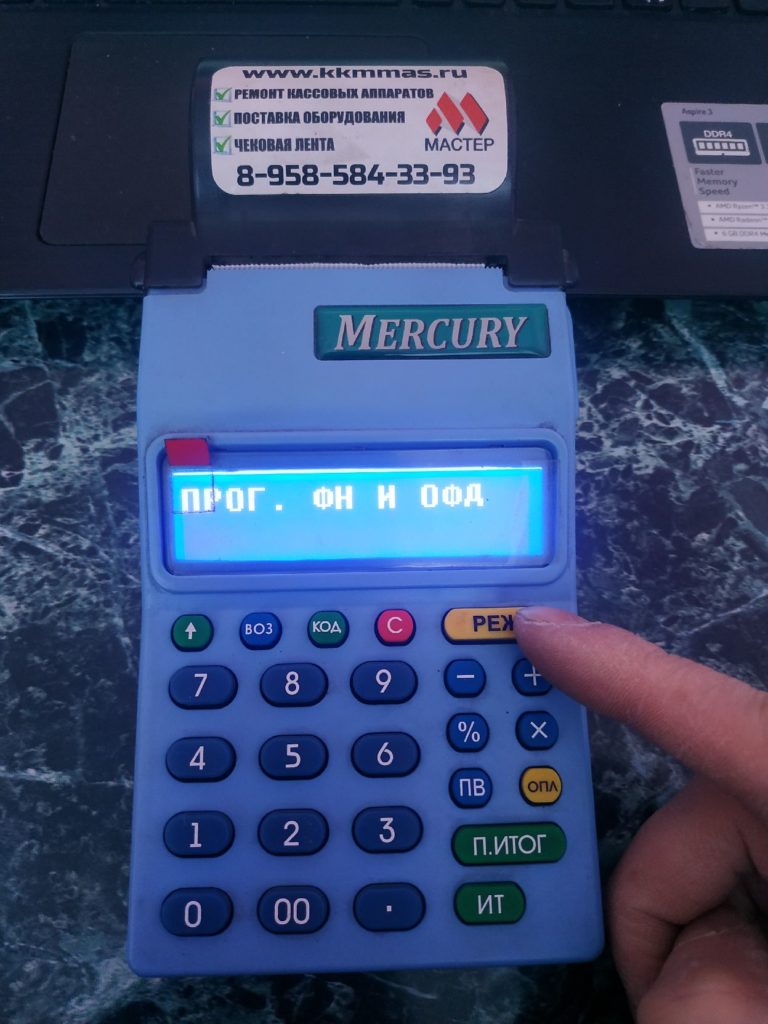
Нажимаем клавишу ИТ. На экране загорится надпись “Пароль” – вводим 22. Это стандартный пароль для входа в режимы программирования.
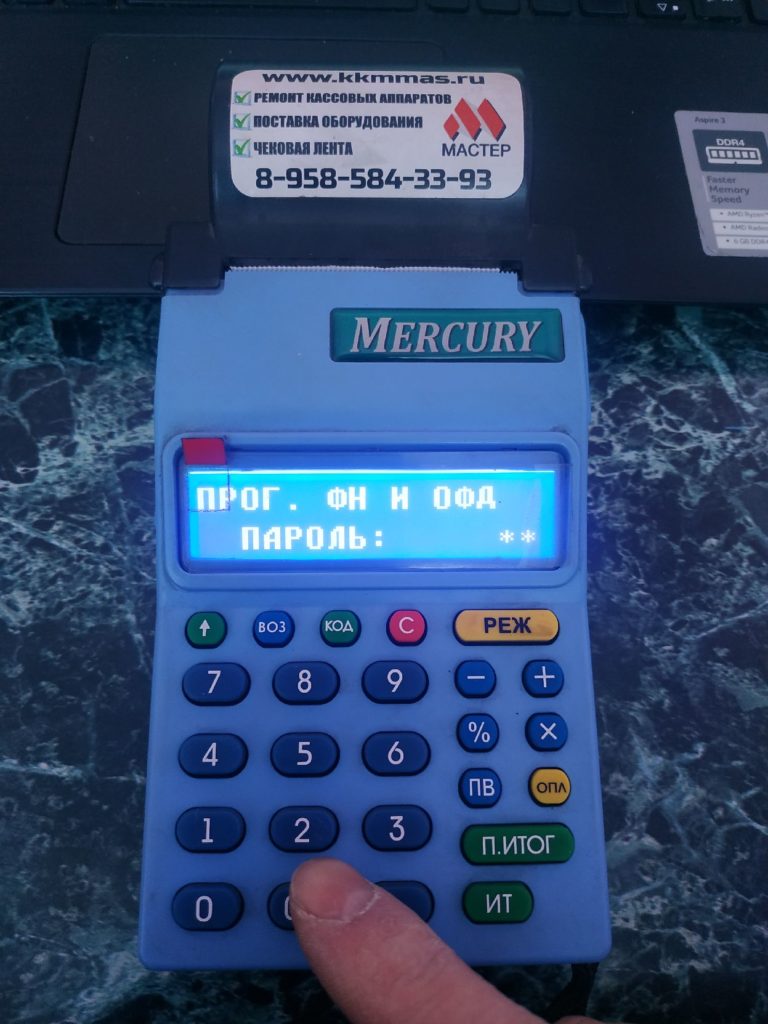
После ввода пароля и нажатия на клавишу ИТ мы попадаем в меню “Прог. ФН и ОФД”. В этом меню клавишей “+” или “–” листаем до “Закрытие ФН”
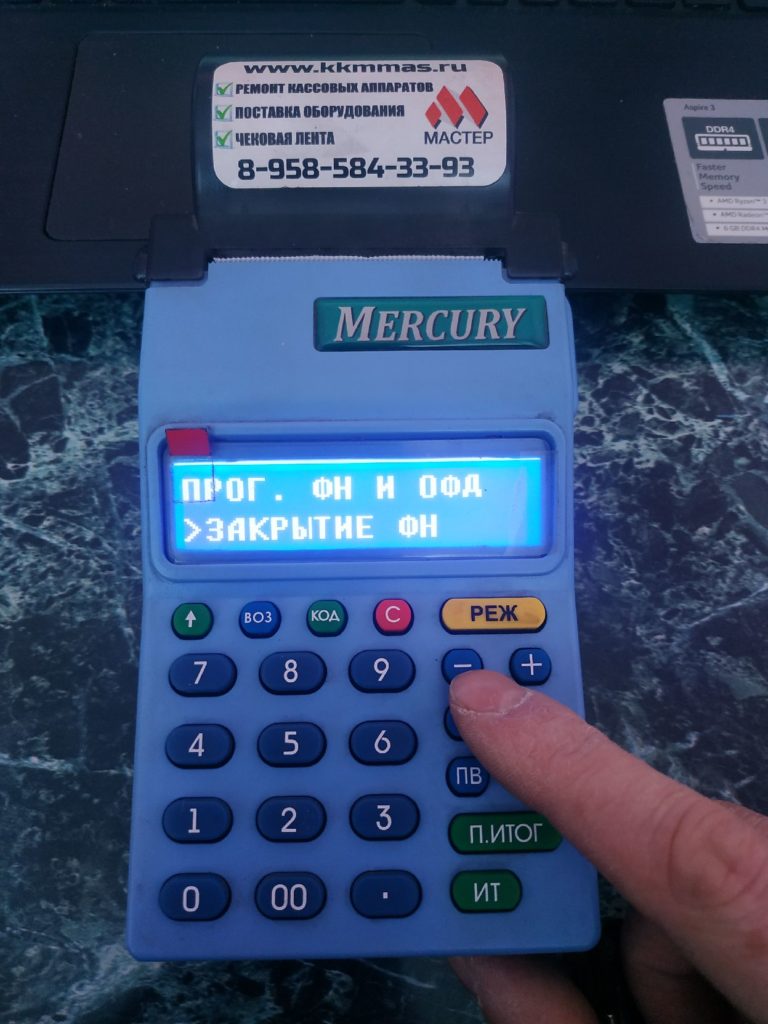
Нажимаем клавишу ИТ. Касса попросит ввести пароль – 212205. Вводим его и нажимаем клавишу ИТ
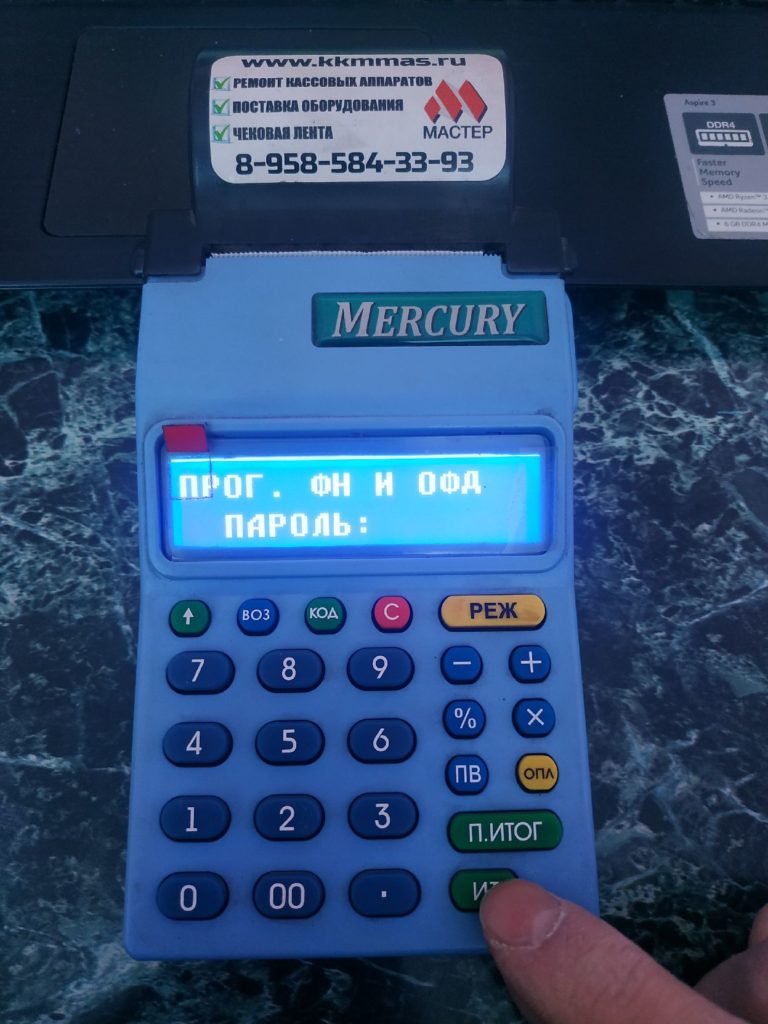
Выйдет сообщение – Закрыть ФН? Проверяем стоит ли на месте чековая лента и хватит ли её чтобы распечатать чек о закрытии архива ФН. И для подтверждения нажимаем клавишу – 3
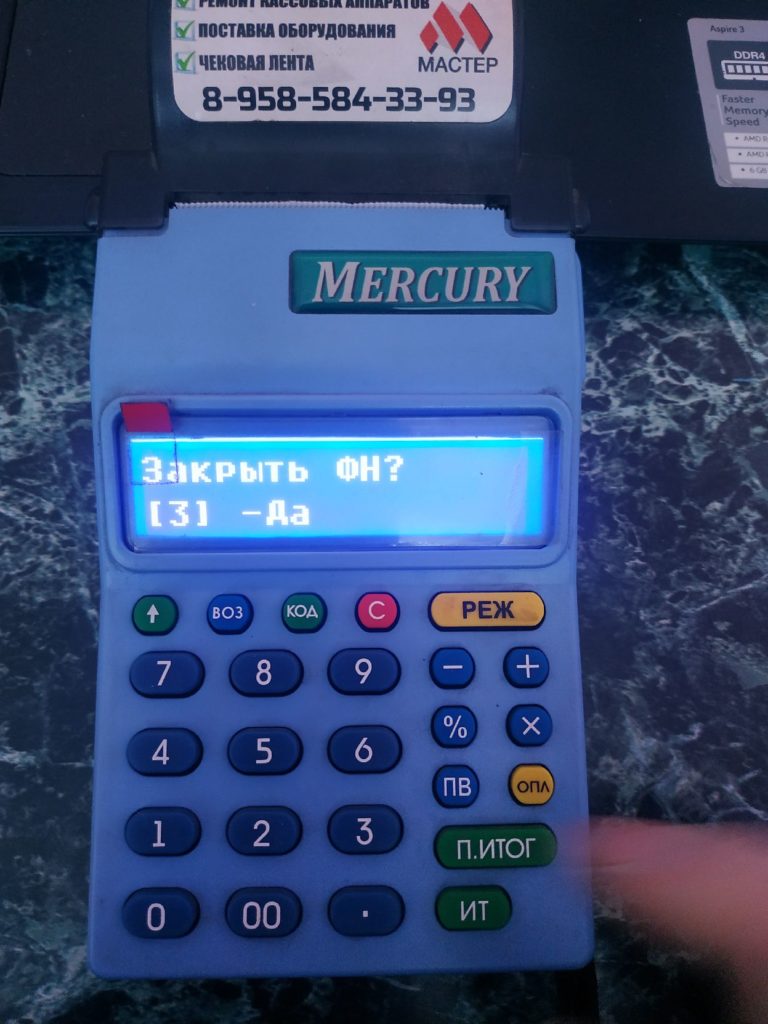
Распечатается чек о закрытии ФН. Его отрываем и откладываем в сторону, он понадобится для процедуры перерегистрации ККТ в кабинете налоговой или для заявления о замене ФН. Дожидаемся чтобы последний чек выгрузился в ОФД.
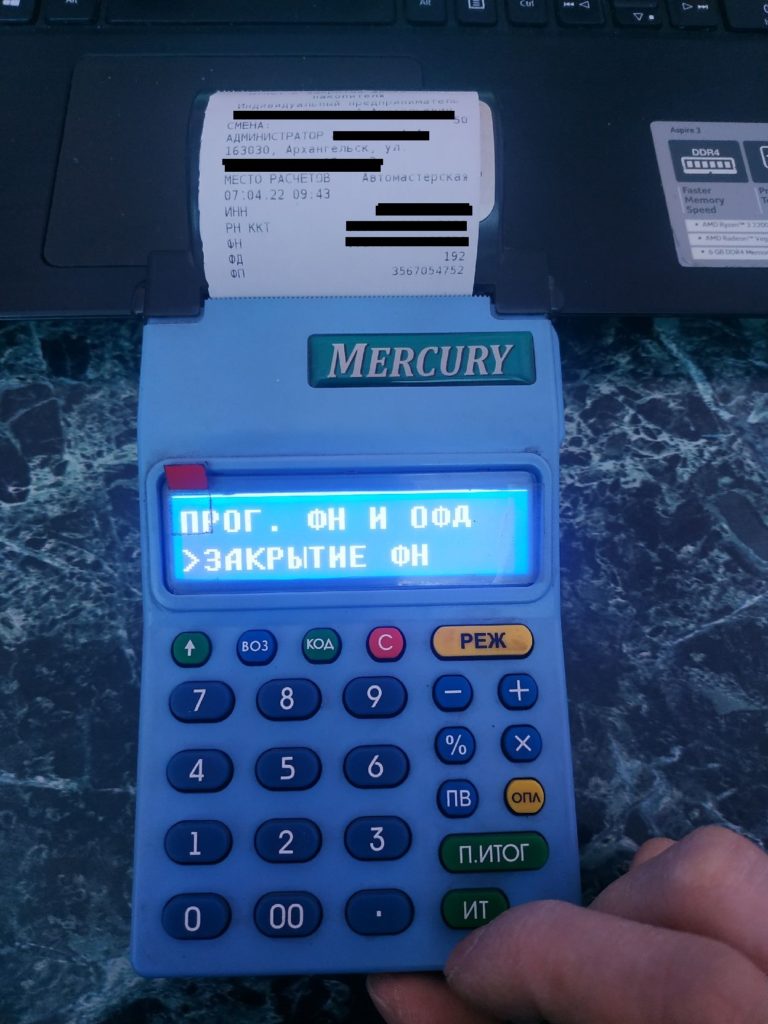
Далее надо физически поменять фискальный накопитель на новый. Для этого выключаем кассовый аппарат. Переворачиваем ККТ и откручиваем 1 болт.

Далее открываем отсек с чековой лентой. Вытаскиваем ленту.

Со стороны черного вала поддеваем с правой и левой стороны верхнюю часть корпуса. И снимаем верхнюю часть корпруса

Далее откручиваем винты удерживающие зеленую плату.

После этого отводим в сторону плату и получаем доступ к фискальному накопителю.

Отключаем старый ФН и подключаем новый
Собираем в обратном порядке и устанавливаем чековую ленту на место.
После того как собрали в обратную сторону включаем ККТ и заходим в режим “Прог. ФН и ОФД“, там клавишей “+” или “-“ листаем до Регистрация ККТ
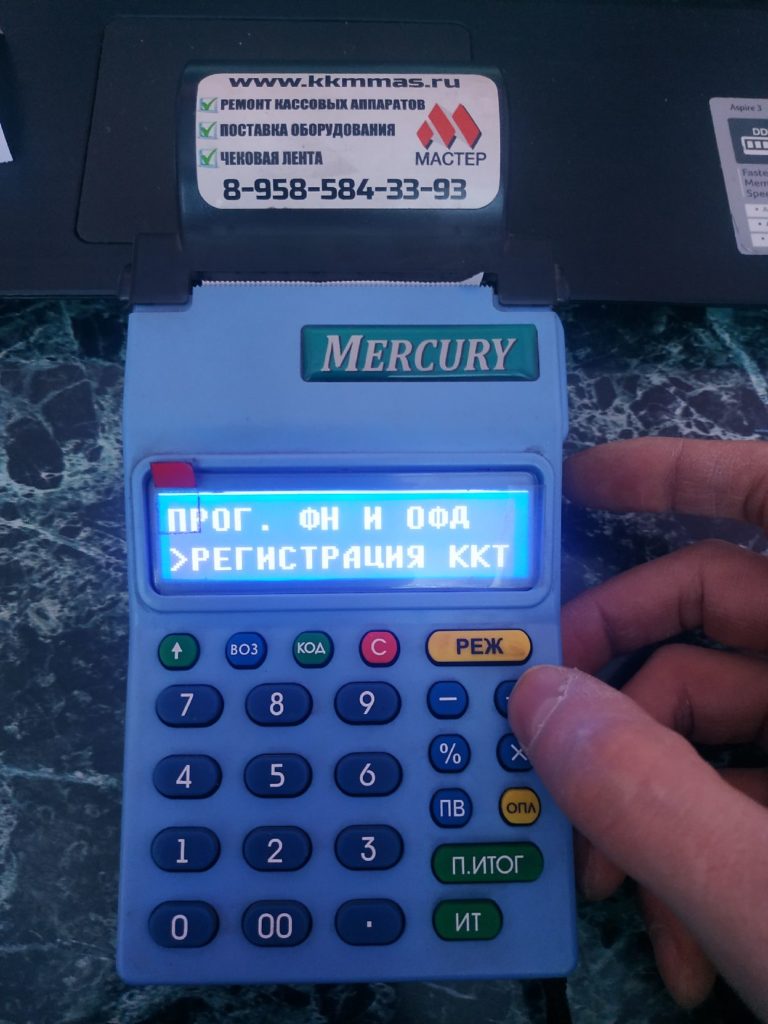
Входим в этот режим нажимая клавишу ИТ. После этого клавишей “+” или “-“ листаем до замена ФН и нажимаем ИТ

Распечатается тестовый чек с информацией. Внимательно проверяем все запрограммированные параметры, а так же дату и время.

Если все в порядке, то нажимаем клавишу ИТ. Распечатается чек о замене ФН.

Чеки о закрытии и открытии ФН потребуются для процедуры перерегистрации ККТ в налоговой.
После того как физически заменили старый блок ФН на новый подготавливаем заявление о замене ФН в налоговую. Это можно будет сделать в электронном виде через сайт налоговой или в бумажном виде.
P.S. если при закрытии архива касса будет выдавать сообщение о том что ресурс ФН исчерпан, то через Программирование надо будет выставить дату. Указать последний день когда действовал старый фискальный накопитель и потом не забыть установить дату на текущий (актуальный) день.
Если у Вас возникли трудности с заменой ФН, то вы всегда можете обратится в сервисный центр МАСТЕР и мы Вам поможем!
Кассы Меркурий: замена ФН в разных моделях
Процесс по переустановке фискального накопителя в онлайн-ККТ Меркурий мало отличается от подобной процедуры, выполняемой на кассах прочих производителей. В статье подробно расскажем о том, когда пора заменять ФН в терминалах Меркурий 115Ф, 185Ф, 180Ф и 130Ф, что делать с использованным. А также разберем, как переустановить накопитель самостоятельно, причем алгоритм этого процесса для всех моделей будет одинаковым.
Подскажем, какой фискальный накопитель из нашего каталога подойдет под ваш бизнес.
Оставьте заявку и получите консультацию в течение 5 минут.
Меркурий 115Ф: в каких случаях необходима замена ФН
Переустановка криптопроцессора может выполняться по различным причинам, таким как: технические неисправности, окончание срока службы, ошибка ввода информации при регистрации, необходимость в перерегистрации кассы.
Вплоть до 2017 года всем владельцам терминалов в обязательном порядке нужно было заключать договор с центром сервисного обслуживания. На данный момент ситуация изменилась, и в законе № 54-ФЗ (регулирующем правила использования ККТ) нет запрета на настройку и техническое обслуживание онлайн-ККТ силами владельца. Но нужно учитывать, что самостоятельная замена фискального накопителя в кассе Меркурий 115Ф может привести к его поломке. Кроме этого, при вскрытии корпуса терминала будет прекращено действие гарантии на аппарат.
Важно! Если нужно заменить шифровальное устройство и на онлайн-кассу еще действует гарантия, то лучше обратиться в сервисный центр к специалистам.
Замена ФН в Меркурии 115 из-за технических ошибок
В процессе использования кассовых терминалов на экран дисплея могут выводиться различные сообщения. Они несут информацию об исправности ККТ и режимах работы. Некоторые из этих сообщений говорят о неисправностях, связанных с шифровальным устройством, при которых придется выполнить его замену:
- ОШИБКА ФН — причин для вывода такого сигнала может быть множество. Нужно определить конкретную, и если это — поломка накопителя, произвести его переустановку.
- ОШИБКА CRC ФН — получена команда об ошибке контрольной суммы.
- 0x12 ИСЧЕРПАН РЕСУРС КС — сообщение появляется, если память криптоустройства переполнена. Стандартный накопитель со сроком службы 13 месяцев имеет ресурс для хранения около 180 000 фискальных операций (ежедневно можно пробивать примерно 450 чеков). Когда память переполняется, работа на ККТ становится невозможна.
Этим список не ограничивается, прочие ошибки возникают реже и решаются, как правило, техническими специалистами.
Замена фискального накопителя в Меркурии 115Ф: закончился срок службы
На настоящий момент производители выпускают шифровальные устройства со сроками эксплуатации:
- 13 месяцев;
- 15 месяцев;
- 36 месяцев.
По истечении этого периода они нуждаются в переустановке. Прошивка большей части кассовых терминалов предусматривает полезную опцию, которая заранее предупреждает пользователей о том, что времени осталось мало. Но намного лучше помнить о сроке службы самостоятельно и иметь в запасе новый накопитель.
Мы готовы помочь!
Задайте свой вопрос специалисту в конце статьи. Отвечаем быстро и по существу. К комментариям
Ошибка при регистрации: нужно заменить ФН в Меркурий 115 Ф:
Регистрационный номер ККТ, ИНН владельца и номер накопителя вносят один раз, в тот момент, когда кассовый терминал ставят на учет в ФНС. Следовательно, если ввести данные некорректно, владельцу придется снять фискальное устройство с ошибочными сведениями, купить и установить другое. А это уже дополнительные денежные затраты. Поэтому при проведении фискализации нужно быть максимально внимательным, а лучше доверить процесс опытным сотрудникам ЦТО. В случае ошибки затраты на новое средство защиты информации лягут на того, кто ее допустил.
Заменим фискальный накопитель и перерегистрируем кассу в ФНС без вашего участия!
Оставьте заявку и получите консультацию в течение 5 минут.
Меркурий 185Ф: замена ФН в связи с перерегистрацией оборудования
Также новое шифровальное устройство в кассовый аппарат необходимо устанавливать в следующих случаях:
- Меняется владелец онлайн-ККТ (в этой ситуации происходит смена ИНН, а один криптопроцессор может шифровать только единожды введенный ИНН).
- Организация переходит на спецрежим налогообложения, а до этого использовалось устройство, рассчитанное на 13 месяцев.
- Меняется заводской номер кассового оборудования (то есть устанавливают другой терминал).
Во всех этих случаях требуется перерегистрация аппарата с установкой нового фискального накопителя.
Как в Меркурии 180Ф заменить ФН?
Самостоятельно переустанавливать накопитель в кассе нужно только после закрытия фискальной смены и архива. Если в процессе выполнения этих действий возникли какие-либо трудности или аппарат выдал ошибки, то лучше обратиться в ЦТО к специалистам.
Алгоритм действий по переустановке выглядит так:
- Завершите кассовую смену. Если терминал заблокировался из-за окончания срока действия кодирующего устройства, то переустановите дату и время ККТ на немного более поздние, чем время в чеке, напечатанном последним.
- Закройте архив. Дождитесь момента, когда отчет о закрытии будет отправлен в ОФД.
- Обновите прошивку аппарата (при необходимости). В последних версиях исправлены различные недочеты и ошибки. А для аппаратов с годом выпуска ранее 2018 эта процедура вообще обязательна, так как с 01.01.2019 произошел переход на формат фискальных данных 1.05.
- Поменяйте криптоустройство на новое. Для этого сначала выключите терминал и открутите 4 винта из нижней панели корпуса. Потом отсоедините шлейф шифровального устройства и выньте его из гнезда. Подключите новое, закрепите его в корпусе кассы двусторонним скотчем, закройте нижнюю панель и закрутите 4 винта.

- Перерегистрируйте онлайн-ККТ.
Перерегистрация после замены ФН в Меркурии 180
Рассмотрим подробнее процесс перерегистрации онлайн-ККТ после того, как смену шифровального устройства в терминале уже произвели.
Важно! При перерегистрации кассы введенные ранее реквизиты организации и ОФД менять нельзя. Иначе ККТ придется снимать с учета, производить техническое обнуление данных и регистрировать аппарат заново.
Для перерегистрации терминала нужно выполнить следующие шаги:
- Включите кассовый аппарат, перейдите в главное меню двойным нажатием на клавишу «ИТ». После этого выберите «РЕЖ», будет установлен режим кассы «ПРОГ. ФН и ОФД».
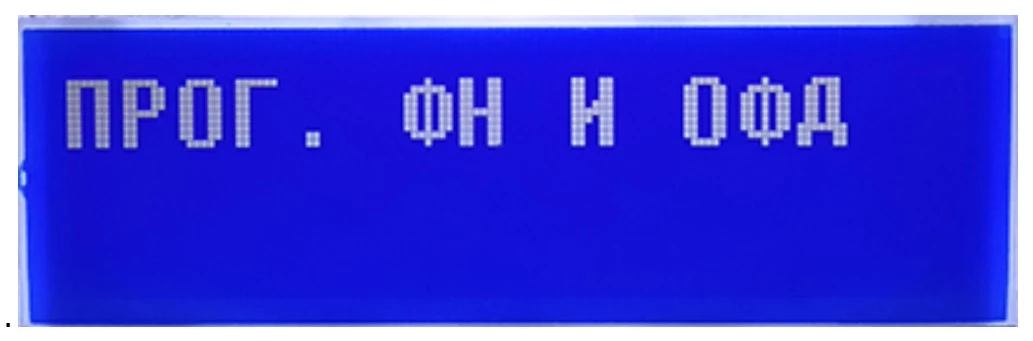
- Введите «ИТ», укажите пароль по умолчанию — 22.

- Затем нажмите «+» для перехода к пункту «РЕГИСТРАЦИЯ ККТ» , а после для подтверждения операции — «ИТ».

- Как только на дисплее Меркурия высветится надпись «ЗАМЕНА ФН», выберите ее нажатием клавиши «+».

- Подтвердите «ИТ», кассовый аппарат выведет на печать фискальный документ с текущими параметрами регистрации. Посмотрите внимательно, вся ли информация на чеке верна, при надобности — откорректируйте ее. Если ошибки отсутствуют — подтвердите перерегистрацию ККТ нажатием клавиши «ИТ».
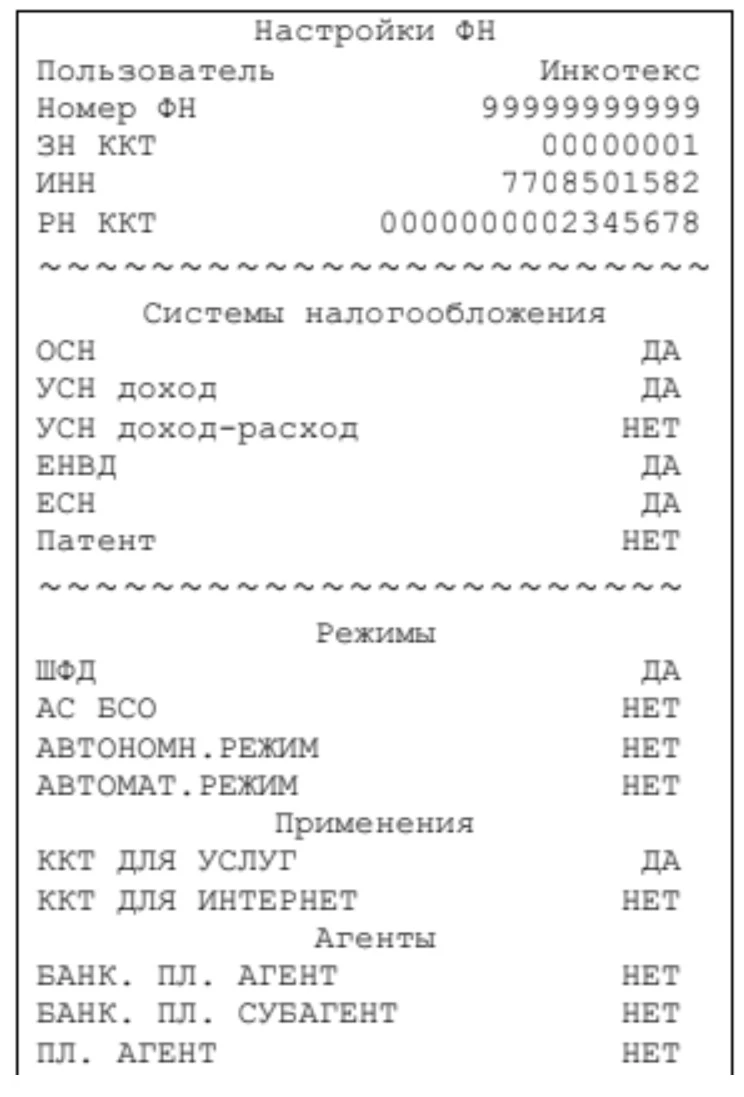
ККТ Меркурий 130Ф замена ФН: как поступить с использованным накопителем
Кажется, с заменой шифровального устройства разобрались. Онлайн-ККТ снова в работе, перерегистрация в ОФД прошла успешно.
Но это не еще не все. Теперь следует взять использованный накопитель с информацией, положить его в надежное место и хранить на протяжении последующих пяти лет. Если в этот время к вам придут сотрудники налоговой инспекции с проверкой, то придется предъявить им заполненный архив данных для считывания. Иначе владельцу бизнеса грозят штрафные санкции. Будьте внимательны!
Техническое сопровождение кассовых аппаратов. Решим любые проблемы!
Оставьте заявку и получите консультацию в течение 5 минут.
Оцените, насколько полезна была информация в статье?
Наш каталог продукции
У нас Вы найдете широкий ассортимент товаров в сегментах
кассового, торгового, весового, банковского и офисного оборудования.
Посмотреть весь каталог
Другие статьи
Пароли по умолчанию:
| пароль программирования | 22 |
| пароль кассира 1 | нет |
| пароль кассира 2 | 2 |
| пароль кассира 16 | 16 |
| пароль на вход в режим ФН | 881234 |
| закрытие ФН | 212205 |
| сервисный режим | 99 |
| пароль на техсбросы | 995578 |
Для замены понадобится ЭЦП или КЭП (для входа в личный кабинет налогоплательщика.
ЭЦП — Электронно-цифровая подпись
КЭП — Квалифицированная электронно-цифровая подпись
Отличие квалифицированной электронной подписи от неквалифицированной заключается в том, что сертификат ключа проверки, квалифицированной ЭП выдается только аккредитованным удостоверяющим центром, а для его создания используются программные средства, соответствующие требованиям 63-ФЗ.
Если у ВАС нет ЭЦП или КЭП то заказать можно здесь
a-34447@outlook.com +7 (962) 298 00-06, +7 (999) 793 44-47
Так-же понадобиться ФН, приобрести можно здесь…….
1. Закрываем смену (если не закрыта).
Если касса заблокировалась в связи с исчерпанием ресурса ФН —
необходимо переставить дату и время на чуть более поздние в сравнении
с последним пробитым чеком. Убедитесь, что в кассе нет непереданных сообщений для ОФД (в строке «Количество сообщений для ОФД» должно быть указано — 0). Если это не так, то проверьте подключение кассы к интернету и передайте все сообщения в ОФД. Если закончился оплаченный период ОФД, продлите его или любой другой, например где есть тариф 1 день. Есть бесплатные ОФД, а так-же тест драйвы. Главное в том, чтобы отправить все данные из ККТ.
2. Закрываем архив фискального
накопителя.
После загрузки кассы нажимаем «РЕЖ» пока не отобразится режим
«»ПРОГ. ФН И ОФД»:
здесь нажимаем «ИТ» и вводим пароль администратора (по умолчанию —
22)
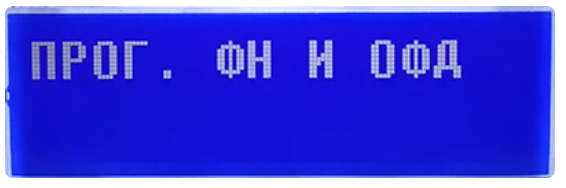
здесь нажимаем «ИТ» и вводим пароль администратора (по умолчанию — 22)

далее осуществляем навигацию в меню программирования настроек ФН и ОФД используя клавишу «+» — выбираем пункт меню «ЗАКРЫТИЕ ФН»
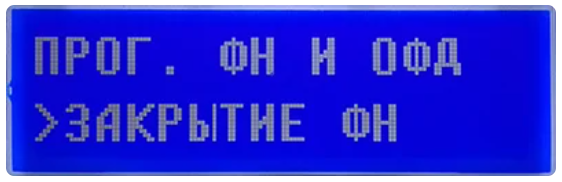
Выполняем закрытие архива фискального накопителя нажав «ИТ» и введя пароль закрытия архива фискального накопителя 212205.
По итогам онлайн-касса распечатает чек закрытия архива фискального накопителя. Сохраните его — он нам потребуется при перерегистрации кассы на сайте ФНС.
3. Обновляем прошивку кассы Меркурий.
Обновить прошивку крайне желательно: в новых прошивках касс исправлены ошибки и недочёты, а для касс Меркурий, выпушенных до 2018 года и вовсе обязательная процедура в связи с переходом с 01.01.2019 года на формат фискальных документов 1.05. Подробнее об обновлении прошивки без потери настроек и базы товаров можете посмотреть в статье:
Обновление прошивки Меркурий через ТЕХ. СБРОСЫ
4. Меняем фискальный накопитель.
4.1. Для Меркурий 115Ф
Выключить ККТ и открутить четыре винта нижней крышки корпуса:

Извлечь фискальный накопитель из корпуса и отключить разъем подключения фискального накопителя (в случае замены ФН):
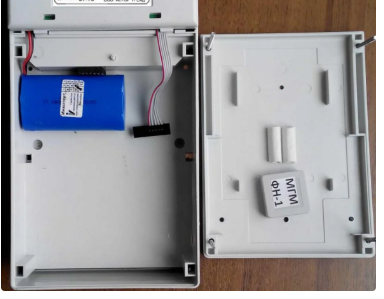
Подключить новый фискальный накопитель к разъему, закрепить фискальный накопитель в корпусе ККТ с помощь двухстороннего скотча.
Установить на место нижнюю крышку корпуса ККТ и закрутить четыре крепежных винта.
5. Провести перерегистрацию кассы в связи со сменой ФН.
Для этого включаем кассу, выходим в главное меню нажав два раза «ИТ» и нажимаю «РЕЖ» переходим к режиму «ПРОГ. ФН И ОФД»

Заходим в этот пункт меню: «ИТ», пароль по умолчанию для входа в режим «22».

Далее нажимаю клавишу «+» переходим к пункту «РЕГИСТРАЦИЯ ККТ» и жмем «ИТ»

Жмем «ИТ», касса распечатает чек с параметрами регистрации — проверяем все ли верно (при необходимости можно откорректировать) и если все правильно — подтверждаем перерегистрацию кассы нажатием «ИТ», ККТ распечатает ОТЧЕТ О ПЕРЕРЕГИСТРАЦИИ Всё, ГОТОВО.
Прежде чем приступить к перерегистрации, убедитесь, что вы выполнили все необходимые действия по замене фискального накопителя.
На сайте ФНС nalog.ru зайдите в личный кабинет налогоплательщика и выберите «Учет контрольно-кассовой техники».
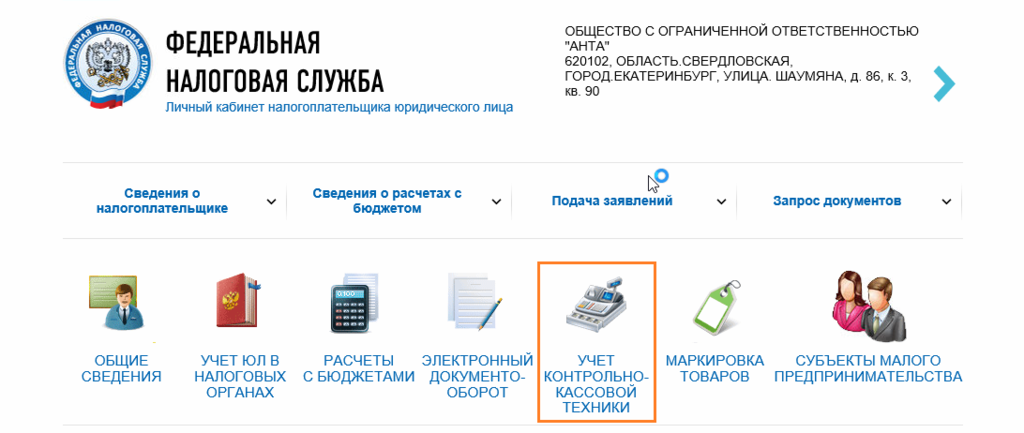
3. Нажмите на регистрационный номер кассы «РН ККТ», которую необходимо перерегистрировать.
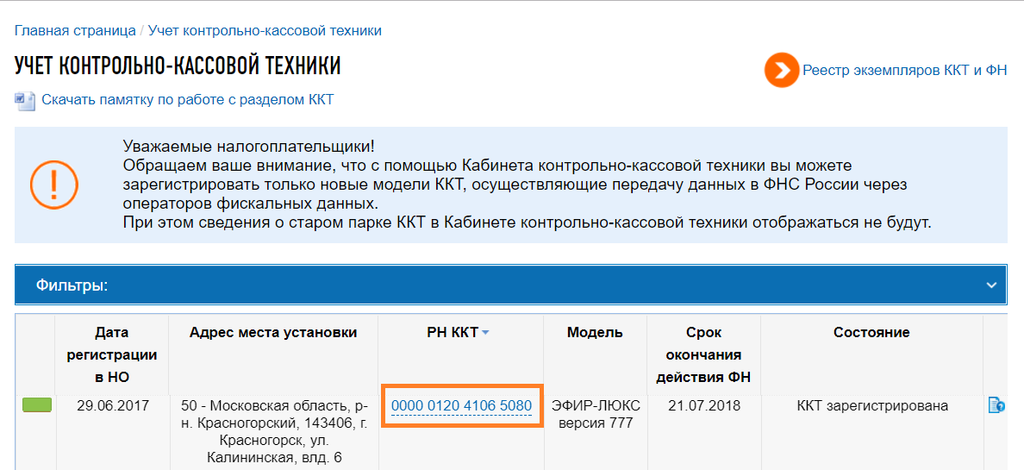
Откроется окно «Детализация сведений по ККТ».
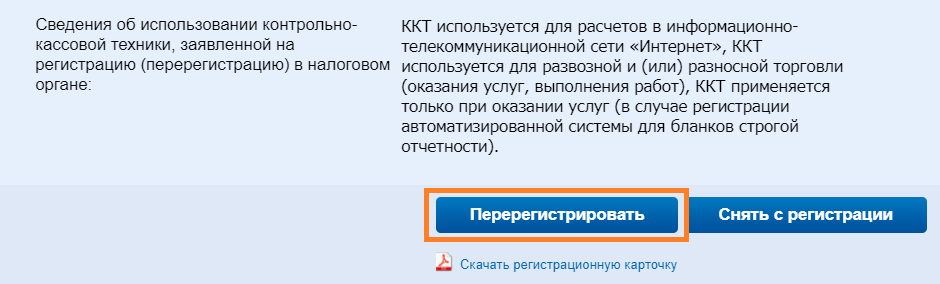
4. Нажмите на кнопку «Перерегистрировать». Откроется «Заявление о перерегистрации контрольно-кассовой техники».
5. На шаге № 1 выберите причину перерегистрации: «Перерегистрация ККТ в связи с заменой фискального накопителя».
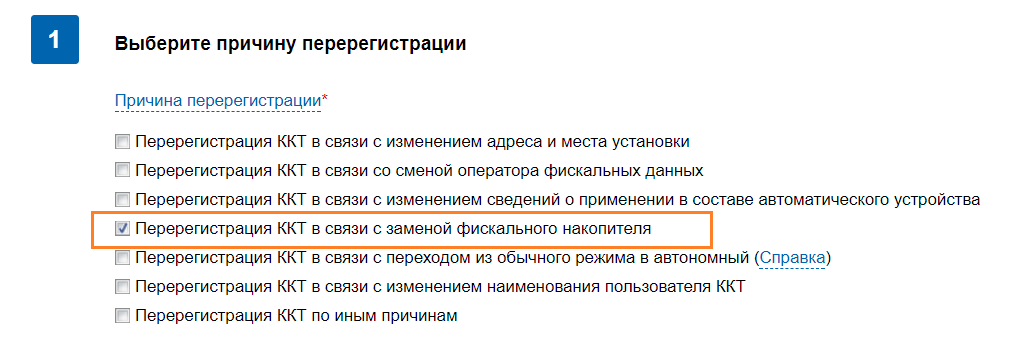
6. На шаге № 2 укажите данные из отчета «О закрытии ФН», сформированного при замене фискального накопителя:
- дату и время;
- номер фискального документа (ФД);
- фискальный признак (ФПД).
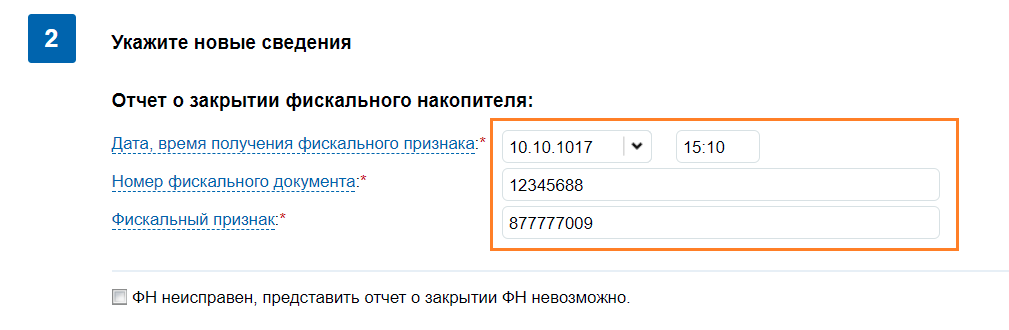
7. Укажите реквизиты отчета об изменении параметров регистрации, сформированного при смене фискального накопителя: дату и время, номер фискального документа (ФД), фискальный признак (ФПД).
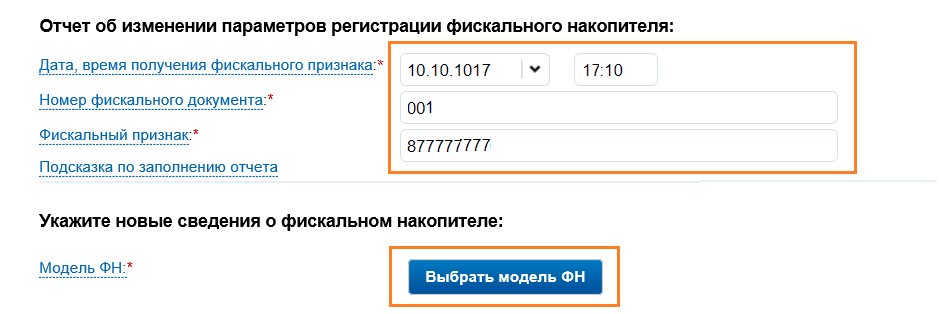
8. Нажмите на кнопку «Выбрать модель ФН» и выберите из предложенного списка модель фискального накопителя, а также укажите его заводской номер.
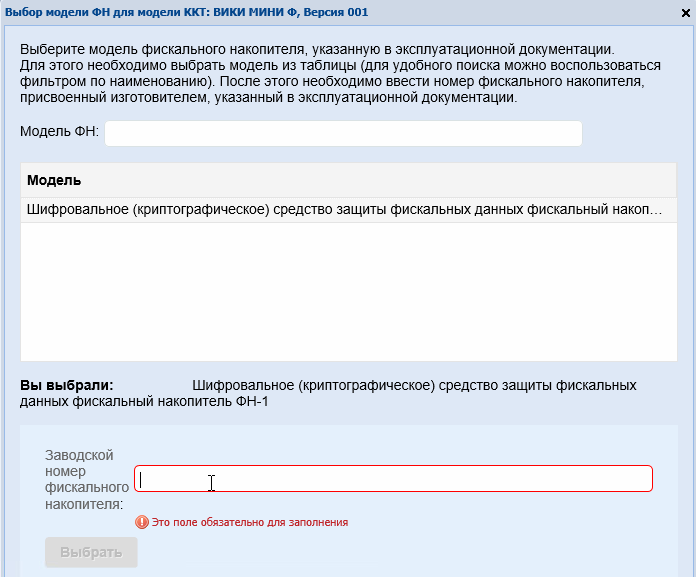
9. На шаге № 3 нажмите «Подписать и отправить».
10. После отправки заявления в ФНС потребуется некоторое время для его обработки. Как только на странице «Учет контрольно-кассовой техники» (рис. в п. 3) в столбце «Состояние» отобразится статус «ККТ перерегистрирована», перерегистрация ККТ завершена.
Дополнительная информация.
Таблица символов
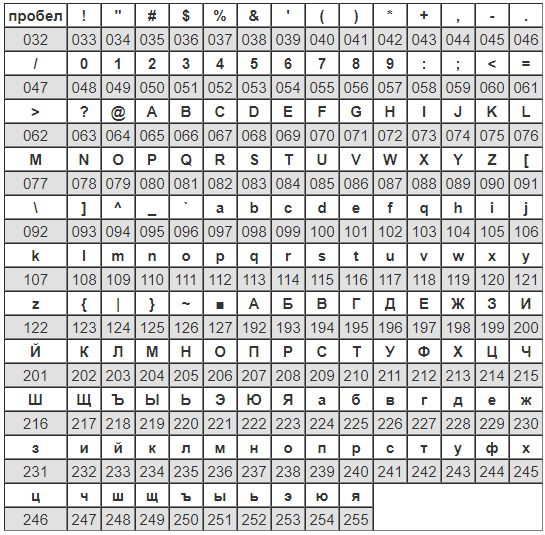
Пример ввода кода символов для настройки ОФД АО «Калуга Астрал»
АО «Калуга Астрал»
192 206 032 034 202 224 235 243 227 224 032 192 241 242 240 224 235 034
ofd.astralnalog.ru
111 102 100 046 097 115 116 114 097 108 110 097 108 111 103 046 114 117
Настройки для ОФД:
ИНН: 4029017981
название ОФД: АО «Калуга Астрал»
URL: ofd.astralnalog.ru
адрес сервера: ofd.astralnalog.ru
порт: 7777
IP: 91.239.5.68
DNS: 8.8.8.8
- Главная
- Кассовые аппараты
- Меркурий-180Ф
- Программирование
Скачать краткую инструкцию механика
Каждая новая прошивка Меркурий-180Ф добавляет новые опции и изменяет порядок программирования старых.
Все инструкции от новых кассовых аппаратов, производства Инкотекс, совпадают по функциям.
Содержание:
Программирование
Пароли по умолчанию:
| пароль программирования | 22 |
| пароль кассира 1 | нет |
| пароль кассира 2 | 2 |
| пароль кассира 16 | 16 |
| пароль на вход в режим ФН | 881234 |
| закрытие архива ФН | 212205 |
| сервисный режим | 99 |
| пароль на техсбросы | 995578 |
Программирование даты
-
нажмите несколько раз клавишу АН/РЕ, пока на индикаторе не появится: ПРОГРАММИРОВАНИЕ
-
нажмите: ИТ 2 2 ИТ ИТ введите дату ИТ АН/РЕ
Программирование времени
- выключите и включите кассовый аппарат
- нажмите: ИТ Х наберите время ИТ
Программирование пароля кассира
-
Пароли кассиров обязательно должны различаться, т.е. два кассира не могут иметь одинаковые пароли.
-
При ошибке ПАРОЛЬ НЕ УНИКАЛЕН ! нажмите любую клавишу.
-
Если ввести пароль 0 то вход данного кассира в кассовый режим будет без пароля.
-
нажмите несколько раз клавишу АН/РЕ, пока на индикаторе не появится: ПРОГРАММИРОВАНИЕ
-
нажмите: ИТ 2 2 ИТ — — — — ИТ клавишами + и — выберите нужного кассира,
-
нажмите ИТ введите новый пароль ИТ, нажмите АН/РЕ 3 АН/РЕ
Программирование заголовка и окончания чека
-
нажмите несколько раз клавишу АН/РЕ, пока на индикаторе не появится: ПРОГРАММИРОВАНИЕ
-
нажмите: ИТ 2 2 ИТ — — — ИТ ИТ 00 — — ИТ X
-
нажмите несколько раз клавишу С пока не сотрете старый заголовок
-
в соответствии с таблицей кодов символов наберите на клавиатуре первый символ из первой строки заголовка, например мы вводим: «SPB-KASSA.ru«, то есть первая буква S=083
-
Вводим заголовок: 0 8 3
-
вводим вторую букву: 2 0 8
-
и так до последней буквы
-
в конце нажмите клавишу ИТ АН/РЕ АН/РЕ 3 АН/РЕ
По умолчанию в ККТ Меркурий в наименование организации указано «Инкотекс».
Таблица кодов символов
Чтобы распечатать таблицу кодов символов:
-
нажмите несколько раз клавишу АН/РЕ, пока на индикаторе не появится: ПРОГРАММИРОВАНИЕ
-
нажмите: ИТ 2 2 ИТ — — — ИТ ИТ 00 — — ИТ распечатается таблица, нажмите АН/РЕ АН/РЕ АН/РЕ
| пробел | ! | « | # | $ | % | & | ‘ | ( | ) | * | + | , | — | . |
| 032 | 033 | 034 | 035 | 036 | 037 | 038 | 039 | 040 | 041 | 042 | 043 | 044 | 045 | 046 |
| / | 0 | 1 | 2 | 3 | 4 | 5 | 6 | 7 | 8 | 9 | : | ; | < | = |
| 047 | 048 | 049 | 050 | 051 | 052 | 053 | 054 | 055 | 056 | 057 | 058 | 059 | 060 | 061 |
| > | ? | @ | A | B | C | D | E | F | G | H | I | J | K | L |
| 062 | 063 | 064 | 065 | 066 | 067 | 068 | 069 | 070 | 071 | 072 | 073 | 074 | 075 | 076 |
| M | N | O | P | Q | R | S | T | U | V | W | X | Y | Z | [ |
| 077 | 078 | 079 | 080 | 081 | 082 | 083 | 084 | 085 | 086 | 087 | 088 | 089 | 090 | 091 |
| \ | ] | ^ | _ | ` | a | b | c | d | e | f | q | h | i | j |
| 092 | 093 | 094 | 095 | 096 | 097 | 098 | 099 | 100 | 101 | 102 | 103 | 104 | 105 | 106 |
| k | l | m | n | o | p | q | r | s | t | u | v | w | x | y |
| 107 | 108 | 109 | 110 | 111 | 112 | 113 | 114 | 115 | 116 | 117 | 118 | 119 | 120 | 121 |
| z | { | | | } | ~ | ■ |
А | Б | В | Г | Д | Е | Ж | З | И |
| 122 | 123 | 124 | 125 | 126 | 127 | 192 | 193 | 194 | 195 | 196 | 197 | 198 | 199 | 200 |
| Й | К | Л | М | Н | О | П | Р | С | Т | У | Ф | Х | Ц | Ч |
| 201 | 202 | 203 | 204 | 205 | 206 | 207 | 208 | 209 | 210 | 211 | 212 | 213 | 214 | 215 |
| Ш | Щ | Ъ | Ы | Ь | Э | Ю | Я | а | б | в | г | д | е | ж |
| 216 | 217 | 218 | 219 | 220 | 221 | 222 | 223 | 224 | 225 | 226 | 227 | 228 | 229 | 230 |
| з | и | й | к | л | м | н | о | п | р | с | т | у | ф | х |
| 231 | 232 | 233 | 234 | 235 | 236 | 237 | 238 | 239 | 240 | 241 | 242 | 243 | 244 | 245 |
| ц | ч | ш | щ | ъ | ы | ь | э | ю | я | |||||
| 246 | 247 | 248 | 249 | 250 | 251 | 252 | 253 | 254 | 255 |
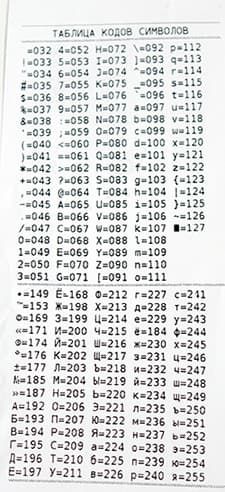
Программирование фамилии администратора
-
нажмите несколько раз клавишу АН/РЕ, пока на индикаторе не появится: ПРОГРАММИРОВАНИЕ
-
нажмите: ИТ 2 2 ИТ — — — — ИТ — П.ИТОГ 00 — ИТ
-
распечатается таблица кодов символов
-
нажмите: X
-
в соответствии с таблицей кодов символов наберите на клавиатуре первый символ из фамилии администратора, например мы вводим фамилию: «Трамп«, то есть первая буква Т=210
-
вводим фамилию: 2 1 0. Вводим вторую букву: 2 0 8 и так до последней буквы
-
в конце нажмите клавишу ИТ АН/РЕ 3 АН/РЕ
Программирование фамилии кассира
-
нажмите несколько раз клавишу АН/РЕ, пока на индикаторе не появится: ПРОГРАММИРОВАНИЕ
-
нажмите: ИТ 2 2 ИТ — — — — ИТ 00 — ИТ
-
распечатается таблица кодов символов
-
нажмите: П.ИТОГ X
-
в соответствии с таблицей кодов символов наберите на клавиатуре первый символ из фамилии кассира, например мы вводим фамилию: «Трамп«, то есть первая буква Т=210
-
Вводим фамилию: 2 1 0. Вводим вторую букву: 2 0 8 и так до последней буквы
-
в конце нажмите клавишу ИТ АН/РЕ 3 АН/РЕ
Программирование налогов
В текущей версии прошивки ККТ ставки изменить нельзя.
-
нажмите несколько раз клавишу АН/РЕ, пока на индикаторе не появится: ПРОГРАММИРОВАНИЕ
-
ИТ 2 2 ИТ — — — — — ИТ клавишами + и — выберите налог,
-
П.ИТОГ тип налога П.ИТОГ название налога для распечатки всех налогов
-
нажмите несколько раз клавишу АН/РЕ, пока на индикаторе не появится: ПРОГРАММИРОВАНИЕ
-
ИТ 2 2 ИТ — — — — — ИТ 00 — — ИТ
Программирование типов шрифтов
Короткий чек, сжатый шрифт
-
Нажмите несколько раз клавишу АН/РЕ, пока на индикаторе не появится ПРОГРАММИРОВАНИЕ.
-
ИТ 2 2 ИТ + ИТ Мы попали в меню ПРОГ.ОПЦИИ.
-
За шрифты на чеке отвечают опции 50, 51, 53, их и будем изменять.
-
К 5 0 ИТ Это будет пункт «Основного шрифта кассового режима».
-
Далее ИТ, на экране появится ОП 50 = 0, задаём значение шрифта 2, жмём ИТ для подтверждения операции.
-
Параметр 51 (Шрифт наименования товара); параметр 53 (Шрифт итоговых сумм чека); Для этих параметров тоже задаем значения 2. Именно шрифт 2 является самым мелким, что в итоге выводит короткий чек.
Обычный шрифт (стоит по умолчанию)
- Значения шрифтов по умолчанию: для этого опцию 49, 50, 51, 53 выставляем значения 8, это и есть шрифты по умолчанию.
Ширина пробела между чеками
-
нажмите несколько раз клавишу АН/РЕ, пока на индикаторе не появится: ПРОГРАММИРОВАНИЕ
-
нажмите: ИТ 2 2 ИТ + ИТ К 1 3 ИТ ИТ 5 ИТ АН/РЕ 3 АН/РЕ
Яркость печати
-
нажмите несколько раз клавишу АН/РЕ, пока на индикаторе не появится: ПРОГРАММИРОВАНИЕ
-
нажмите: ИТ 2 2 ИТ + ИТ К 4 8ИТ ИТ введите уровень яркости от 1 до 7 нажмите клавишу ИТ АН/РЕ3 АН/РЕ
-
Программирование шрифта нажмите несколько раз клавишу АН/РЕ, пока на индикаторе не появится: ПРОГРАММИРОВАНИЕ
-
нажмите: ИТ 2 2 ИТ + ИТ К
-
далее введите:
-
4 9 — для программирования системного шрифта,
-
5 0 — для основного шрифта кассового аппарата,
-
5 1 — для шрифта наименования товара,
-
5 3 — для шрифта итоговых сумм чека,
-
5 4 — для шрифта печати журнала продаж,
-
5 5 — для шрифта печати отчетов.
-
-
ИТ ИТ введите номер шрифта от 1 до 15 ИТ АН/РЕ 3 АН/РЕ
Программирование базы товаров через ККТ
Через аппарат:
-
Нажмите несколько раз клавишу АН/РЕ, пока на индикаторе не появится ПРОГРАМИРОВАНИЕ.
-
Нажмите: ИТ 2 2 ИТ + + + + + ИТ
-
Что бы добавить товар: 00 — ИТ, распечатается таблица символов 00 ИТ.
-
Далее набираем номер товара (сами придумываем); далее нажимаем ИТ программируем название товара по коду символов.
-
После завершения печати названия, нажимаем ИТ; тут можно ввести ШК (штрих-код), если нет, нажимаем ИТ
-
Тип товара выбирается кнопкой П.ИТОГ
-
Далее жмём ИТ кнопкой П.ИТОГ выбираем товар штучный или нет.
-
Далее жмём ИТ вбиваем ЦЕНУ товара
-
Жмём ИТ вбиваем НАЛОГ, если налога нет,
-
Жмём ИТ набираем номер отдела жмём ИТ ИТ
-
Делаем запись товара в базу, нажатием кнопки 3
Через 1С:
Программирование базы товаров через «1С: Управление торговлей«:
Инструкция
Видео инструкция
Загрузка базы товаров из Exel
База товаров в ККТ типа Меркурий содержаться в специальном .cfg файле. Для того, что бы сконвертировать файл электронной таблицы в это файл потребуется следующее:
- Убираете из Вашей базы товаров в электронном варианте все лишнее. Должно остаться восемь столбцов в следующем порядке: код, штрих-код, стоимость, целое или нет, вид товара, отдел, налоги и наименование. Никаких лишних строчек, только информация о товарах. Значение столбцов следующее:
- код — порядковый номер товара или услуги, под этим номером товар или услуга будут выбираться из базы товаров в ККТ. Строчка не может быть пустой;
- штрих-код — штрих-код товара. Заполняется при наличии;
- стоимость — цена на товар или услугу в рублевом эквиваленте. Если ячейку оставить пустой, то такой товар или услуга могут быть проданы по свободной стоимости;
- целое или нет — можно указать для разграничения весовых и цельных товаров. Не обязателен для заполнения;
- вид товара — по умолчанию (пустая ячейка) и 0 — товар, если указать 1 — услуга; 2 — платеж входящий; 3 — платеж исходящий;
- отдел — от 1 до 16. При пустом значении — всегда первый отдел;
- налог — от 0 до 5. При 0 — НДС не облагается, 1 — НДС 0%, 2 — НДС 10%, 3 — НДС 10/110, 4 — НДС 18%, НДС -18/118;
- наименование — наименование товара или услуги, максимум 56 символов.
- Отредактированную электронную таблицу нужно сохранить в формате .csv (разделитель точка с запятой) или в простом текстовом формате .txt;
- Скачиваете программу для конфигурации ККТ;
- Подключаете USB флеш диск в формате FAT 32 к ККТ;
-
Включаете ККТ;
-
Нажмите несколько раз клавишу АН/РЕ, пока на индикаторе не появится: ПРОГРАММИРОВАНИЕ;
-
Затем: ИТ 2 2 ИТ
-
С помощью клавиш — и + выбираете СОХР. БАЗУ ТОВАР
-
Нажимаете: ИТ ИТ
-
На флеш диск сохраниться конфигурационный файл в названии которого будет указана текущая дата;
- Ищите файл в по папке «IncotexKKM»;
- Запускаете программу (файл MercConfig.exe);
- Нажимаете «Добавить» и задаете любое название аппарата;
- Нажимаете «Выбрать«;
- В закладке «Список товаров и услуг» нажимаете на значок кассовой машины и выбираете файл с флешки;
- Во вкладке «Импортированные данные» нажимаете кнопку «Заменить» (процесс заменяет список во вкладке товаров);
- Редактируете данные услуги или товара;
- Сохраняете файл либо под замену, либо с другим именем (кнопочки с дискетами);
- Подключаете флешку к аппарату;
-
Нажмите несколько раз клавишу РЕЖ, пока на индикаторе не появится: ПРОГРАММИРОВАНИЕ;
-
Затем: ИТ 2 2 ИТ
-
С помощью клавиш — и + выбираете ЗАГР. БАЗУ ТОВАР
-
Нажимаете: ИТ ИТ
Все, база в аппарат загружена!
Это не последняя версия инструкции. В будущем производитель обещает доделать программу до версии с прямым подключением к ПК.
Загрузка базы товаров через флешку (видео)
Яркость дисплея
- при загрузке ККТ на дисплее логотип и модель аппарата
- клавишами + и — можно отрегулировать яркость экрана ККТ
- сохраняется автоматически, не сбрасывается при выключении ККТ
Настройка подключения по WiFi
Новое подключение:
Включите кассу, дождитесь загрузки
Нажмите несколько раз клавишу ИТ, по ка на индикаторе не появиться КАССОВЫЙ РЕЖИМ
Нажмите несколько раз клавишу АН/РЕ, пока на индикаторе не появится ПРОГРАМИРОВАНИЕ
Затем: ИТ 2 2 ИТ
Нажмите несколько раз клавишу +, пока на индикаторе не появится НАСТРОЙКИ WiFi
Нажмите ИТ +
Нажмите несколько раз клавишу +, по ка на индикаторе не откроется ячейка с не заданной сетью и надписью: Х-НЕ ЗАДАНА, где X — это число от 1 до 3
Нажмите ИТ 00 + + ИТ распечатается таблица котов символов, с помощью которой позже нужно будет ввести пароль WiFi.
Далее нажмите ИТ ИТ, начнется поиск сетей, который займет некоторое время. Касса может выдать ошибку 400 WiFi НЕИСПРАВЕН — тогда просто начните поиск заново, нажав клавиши ИТ ИТ ИТ.
После удачного поиска сетей клавишей + выберите нужную сеть
Нажмите: ИТ + ИТ введите пароль сети с помощью ранее распечатанной таблицы кодов символов.
После ввода пароля нажмите ИТ АН/РЕ АН/РЕ 3 Касса перезагрузится автоматически — подключение установлено.
Изменение старого подключения:
Включите кассу, дождитесь загрузки
Нажмите несколько раз клавишу ИТ, по ка на индикаторе не появиться КАССОВЫЙ РЕЖИМ
Нажмите несколько раз клавишу АН/РЕ, пока на индикаторе не появится ПРОГРАМИРОВАНИЕ
Затем: ИТ 2 2 ИТ
Нажмите несколько раз клавишу +, пока на индикаторе не появится НАСТРОЙКИ WiFi
Нажмите ИТ +
Клавишей + выберите нужную Вам сеть
Нажмите ИТ 00 + + ИТ распечатается таблица котов символов, с помощью которой позже нужно будет ввести пароль WiFi.
Далее нажмите +, введите пароль сети с помощью ранее распечатанной таблицы кодов символов.
После ввода пароля нажмите ИТ АН/РЕ АН/РЕ 3 Касса перезагрузится автоматически — подключение установлено.
Настройка подключения Меркурий 180Ф к компьютеру через USB для работы в режиме фискального регистратора
Выключите и включите кассовый аппарат кнопкой
нажмите: ИТ ИТ;
нажмите несколько раз клавишу АН/РЕ, пока на индикаторе не появиться: ПРОГРАМИРОВАНИЕ;
нажмите: ИТ 2 2 ИТ П.ИТОГ ИТ ИТ 4 ИТ К 1 7 ИТ ИТ 3 ИТ АН/РЕ 3
выключите и включите кассовый аппарат (при этом кассовый аппарат должен быть обязательно отключен от USB-разъема)
Настройка подключения к ОФД
Настройка канала связи WiFi
- перед программированием следует знать следующие параметры:
- имя WiFi сети
- пароль WiFi сети
-
нажмите несколько раз клавишу АН/РЕ, пока на индикаторе не появится: ПРОГРАММИРОВАНИЕ
-
нажмите: ИТ 2 2 ИТ + + + ИТ 00 — ИТ
-
распечатается таблица кодов символов
-
нажмите: X
-
в соответствии с таблицей кодов символов наберите на клавиатуре первый символ из названия WiFi сети, например мы вводим название сети kassa, то есть первая буква k=107
-
Вводим: 1 0 7
-
Вводим вторую букву: a=097, то есть нажимаем: 0 9 7 и так до последней буквы
-
после ввода всего названия нажмите ИТ П.ИТОГ X
-
в соответствии с таблицей кодов символов наберите на клавиатуре первый символ (или цифру) из пароля WiFi сети
-
Вводим вторую букву (либо цифру) пароля WiFi сети
-
… и так до последнего символа
-
В конце нажмите: ИТ АН/РЕ 3
-
Выключите и включите питание кассового аппарата через тумблер на задней панели, чтобы подключение по WiFi сети заработало
Проверка баланса и настройка канала связи GPRS
Стандартные настройки для Мегафон:
Баланс: *100#
Вставьте в кассовый аппарат SIM-карту
-
нажмите несколько раз клавишу АН/РЕ, пока на индикаторе не появится: ПРОГРАММИРОВАНИЕ
-
нажмите: ИТ 2 2ИТ + + ИТ — ИТ 00 — ИТ ИТ
-
введите номер проверки баланса мобильного оператора (для Мегафона *100#)
-
нажмите ИТ АН/РЕ 3 00 — — — ИТ на чеке распечатается баланс SIM карты и другие данные
-
нажмите: АН/РЕ ИТ
Настройка подключения к оператору фискальных данных
-
перед программированием следует знать следующие параметры:
-
имя хоста
-
порт подключения
-
-
Нажмите несколько раз клавишу АН/РЕ, пока на индикаторе не появится: ПРОГ. ФН и ОФД
-
нажмите: ИТ 2 2ИТ ИТ 00 — ИТ, распечатается таблица кодов символов
-
нажмите: X
-
в соответствии с таблицей кодов символов наберите на клавиатуре первый символ из названия хоста ОФД, например мы вводим название хоста f1test.taxcom.ru, то есть первая буква f=102
-
Вводим: 1 0 2
-
Вводим второй символ: 1=049, то есть нажимаем: 0 4 9 и так до последнего символа
-
после ввода всего названия хоста нажмите ИТ П.ИТОГ П.ИТОГ X
-
введите номер порта хоста
-
нажмите ИТ П.ИТОГ П.ИТОГ П.ИТОГ ИТ — ИТ АН/РЕ 3
Работа с фискальным накопителем
Закрытие архива ФН
-
нажмите несколько раз клавишу АН/РЕ, пока на индикаторе не появится: ПРОГ. ФН И ОФД
-
нажмите: ИТ 2 2ИТ — ИТ 2 1 2 2 0 5 3
Программирование ФН (Фискального Накопителя)
-
нажмите несколько раз клавишу АН/РЕ, пока на индикаторе не появится: ПРОГ. ФН И ОФД
-
нажмите: ИТ 2 2 ИТ + ИТ 00 — ИТ
-
распечатается таблица кодов символов
-
нажмите: X
-
в соответствии с таблицей кодов символов наберите на клавиатуре первый символ из названия организации, например мы вводим название ООО «СЮСЯ», то есть первая буква О=206
-
Вводим: 2 0 6
-
Вводим вторую букву: О=206, то есть нажимаем: 2 0 6 и так до последней буквы
-
Нажмите ИТ П.ИТОГ X
-
аналогично введите адрес установки кассового аппарата
-
нажмите ИТ П.ИТОГ X
-
введите ИНН
-
нажмите ИТ П.ИТОГ X
-
введите регистрационный номер кассового аппарата, полученный в личном кабинете на сайте налоговой инспекции
-
нажмите ИТ П.ИТОГ ИТ
-
клавишами — и П.ИТОГ выберите систему налогообложения
-
нажмите ИТ + ИТ АН/РЕ П.ИТОГ П.ИТОГ ИТ
-
введите ИНН вашего ОФД
-
нажмите ИТ АН/РЕ 3
Регистрация кассового аппарата с фискальным накопителем
-
нажмите несколько раз клавишу АН/РЕ, пока на индикаторе не появится: ПРОГ. ФН И ОФД
-
нажмите: ИТ 2 2 ИТ — — ИТ ИТ проверьте правильность внесенных данных ИТ
Отчеты из ФН
-
нажмите несколько раз клавишу АН/РЕ, пока на индикаторе не появится: ОТЧЕТЫ ФН
-
нажмите: ИТ 2 2 ИТ + ИТ
-
Введите начальный номер чека ИТ введите конечный номер чека ИТ ИТ
Технологическое обнуление
-
при нажатой клавише В включите кассовый аппарат
-
нажмите: ИТ П.ИТОГ П.ИТОГ П.ИТОГ П.ИТОГ ИТ
Сервисный режим
-
при нажатой клавише 2 включите кассовый аппарат
-
нажмите ИТ 9 9 ИТ
Пробитие чека о состоянии ФН
- нажать: С АН/РЕ 00 — (до состояния Статус ФН) ИТ
Обновление прошивки
Проверка версии загрузчика прошивки
Включите кассовый аппарат
-
нажмите: ИТ ИТ ИТ .
-
Подождите пока чек выйдет до конца
Если в «ПО Загрузчика конфиг:» стоит дата ранее 16.05.17, то нужно обновить загрузчик прошивки.
Обновление загрузчика (при необходимости)
Установка нового загрузчика необходима на кассовых аппаратах, произведенных до 01.01.19.
- Скачайте «Загрузчик прошивки для ЧПМ/ККМ», взятый тут…;
- Распакуйте архив;
- скопируйте файл 180RU300_BOOTLOADER_20180124.bin на отформатированную флешку;
- выключите кассовый аппарат
- вставьте флешку через переходник в USB-порт
- зажав одновременно клавиши 1 и 7 и не отпуская их включите кассовый аппарат
- дождитесь одного короткого и 3 длинных сигналов и отпустите клавиши
Обновление прошивки
Что необходимо для перепрошивки:
- переходник: с микро-USB на USB;
- флешка;
- касса;
- прошивку можно скачать здесь…;
- ПК.
Порядок перепрошивки:
- Скачайте последнюю версию прошивки тут…;
- Скачайте последнюю версию загрузчика тут…;
- Распакуйте архивы загрузчика и прошивки;;
- скопируйте файл прошивки и загрузчика с расширениями .bin (180RU300_……bin и 180RU300_BOOTLOADER_20180124.bin) на отформатированную флешку;
- выключите кассовый аппарат
- вставьте флешку через переходник в USB-порт
-
зажав клавиши В и не отпуская ее включите кассовый аппарат
- на индикаторе появиться «ТЕХ. СБРОСЫ»
-
нажмите ИТ 995578 — ИТ
-
клавишами + и — найдите файл бутлодера: 180RU300_BOOTLOADER_20180124.bin
-
нажмите ИТ подождите, пока на индикаторе появиться «ЗАВЕРШЕНО УСПЕШНО
-
нажмите ИТ
- выключите кассовый аппарат
- зажав одновременно клавиши 1 и 7 и не отпуская их включите кассовый аппарат
- дождитесь двух коротких сигналов и отпустите клавиши
- кассовый аппарат загрузит прошивку и перезагрузится — перепрошивка завершена
- если при перезагрузке возникла ОШИБКА 154 ОШИБКА ФОРМАТА ЖУРНАЛА, то как ее убрать описано здесь
Для проверки успешности перепрошивки выключите и включите кассовый аппарат и нажмите: ИТ ИТ — —, на чеке напротив надписи «Конфиг:» должна быть дата прошивки.
Видео-инструкции
Для замены ФН в онлайн-кассе Меркурий 185Ф нам понадобится новый фискальный накопитель на 15 или 36 месяцев, действующий догвоор с оператором фискальных данных, сам кассовый аппарата, квалифицированная электронная подпись.
Замена фискального накопителя проходит в несколько этапов и занимаем около 20 минут. Кассовые центры берут за эту процедуру от 800 рублей. Мы расскажем как это сделать самостоятельно и бесплатно.
Включаем кассовый аппарат, проверяем время. Если;
Первым делом необходимо проверить, что все чеки переданы в ОФД. Сделать это можно нажав несколько раз 00, пока на экране не высветится Статус ОФД. Нажимаем ИТ. На дисплее должно быть КОЛ.НЕОТПРАВЛ.ДОК 0.

Если имеются неотправленные чеки, дождитесь их полной отправки. В этой статье мы описывали как настроить связь Wi-Fi на кассе Меркурий 185Ф. Инструкция с подробным описанием.
Пароль на закрытие ФН Меркурий 185Ф
При закрытии фискального накопителя касса требует ввести пароль. Он отличается от стандартных кассира и администратора.
Пароль для закрытия архива ФН на кассе Меркурий: 212205. Вводим и нажимаем клавишу 3 для подтверждения.
Закрытие архива ФН
Следующий шаг замены — закрытие архива фискального накопителя. Это делается так:
- Заходим в ПРОГ. ФН и ОФД. Нажимает ИТ.
- Вводим пароль 2 2. Нажимаем ИТ.
- Клавишами + или — выбираем в меню ЗАКРЫТИЕ ФН. Подтверждаем ИТ.
- Вводим пароль для закрытия ФН 212205-> ИТ.
- Касса запросит подтверждение действия ЗАКРЫТЬ ФН? Нажимаем клавишу ИТ для подтверждения.
- Дожидаемся отправки чека о закрытии фискального накопителя в ФНС.
Замена фискального накопителя на кассе
После закрытия архива ФН и отправки всех фискальных документов в налоговую производим замену фискального накопителя на самой кассе.
- Выключаем кассовый аппарат.
- Открываем крышку на обратной стороне кассы. Она на защелках, ничего откручивать не надо.
- Отсоединяем старый фискальный накопитель от шлейфа.
- Подключаем новый фискальный накопитель.
- Закрываем крышку.
Активация фискального накопителя
Итак, осталось совсем немного для дальнейшей работы кассы.
Включаем кассовый аппарат.
Заявление о замене фискального накопителя в налоговую
После получения чека о фискализации ФН необходимо подать данные о замене фискального накопителя в налоговую инспекцию. Это можно сделать с помощью электронной подписи на сайте nalog.ru или отнести письменное заявление в вашу налоговую инспекцию.
Для подачи сведений нам понадобится:
- заводской номер кассы;
- отчет о закрытии фискального накопителя;
- отчет об изменении параметров регистрации;
- паспорт нового фискального накопителя.
После подачи заявления в ФНС, убедитесь что оно принято и одобрено. После этого можно считать, что замена фискального накопителя в онлайн-кассе Меркурий 185Ф полностью завершена. Для кассы Меркурий 180Ф и Меркурий 115Ф процедура замены ФН аналогичная.
